电脑强制退出程序 应用程序卡死如何强制退出
更新时间:2023-12-09 14:03:41作者:xiaoliu
在使用电脑的过程中,我们经常会遇到应用程序卡死的情况,无论是在办公还是娱乐时,这样的情况都会给我们带来极大的不便,当应用程序无法正常关闭时,我们需要采取一些措施来强制退出。这种情况下,我们可以通过一些简单的操作来解决问题,例如使用任务管理器来终止程序运行,或者通过命令行来关闭卡死的应用程序。在本文中我们将介绍一些常用的方法和技巧,帮助您解决电脑强制退出程序的问题。
操作方法:
1.第一种方法就是使用任务管理器来进行强行关闭的一种方法。
首先点击任务栏的空白之处,弹出选项。(也可以使用快捷键将任务管理器启动出来,快捷键是“ctrl+alt+del”。)
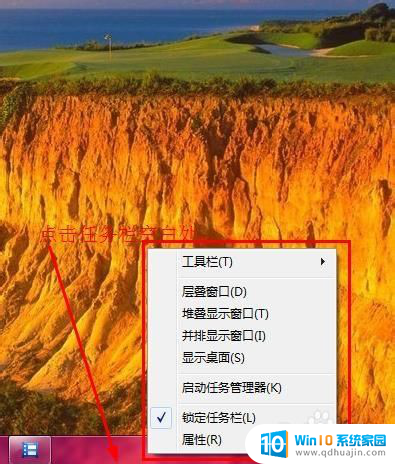
2.然后选择其中的“启动任务管理器”选项。
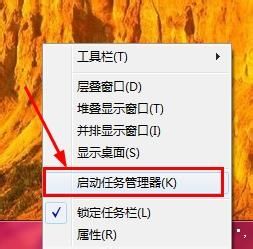
3.然后弹出任务管理窗口,选择其中的“应用程序”栏。
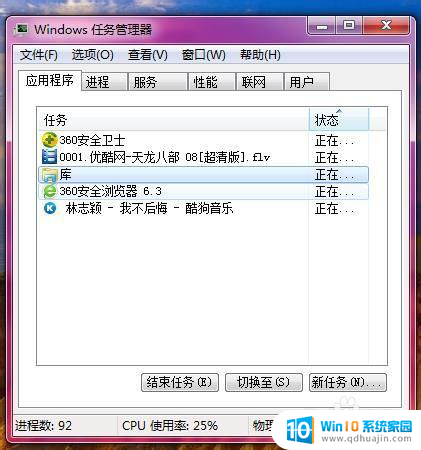
4.选择自己需要强行关闭的应用程序对应的名称栏,然后点击下方的“结束任务”便可结束该应用程序。
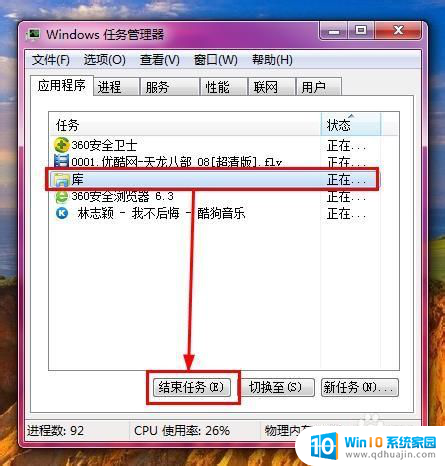
5.查看正在运行的应用程序,可发现结束成功。
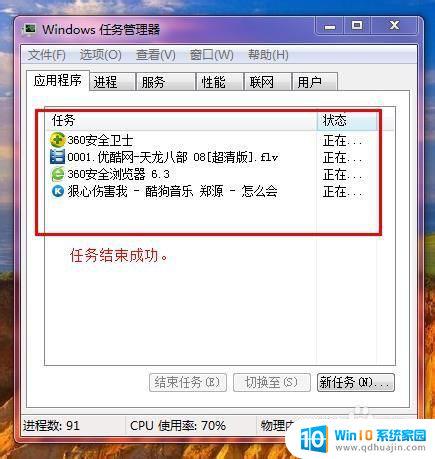
以上是电脑强制退出程序的全部内容,如果有任何不清楚的地方,请参考小编提供的步骤进行操作,希望对大家有所帮助。
电脑强制退出程序 应用程序卡死如何强制退出相关教程
热门推荐
电脑教程推荐
win10系统推荐
- 1 萝卜家园ghost win10 64位家庭版镜像下载v2023.04
- 2 技术员联盟ghost win10 32位旗舰安装版下载v2023.04
- 3 深度技术ghost win10 64位官方免激活版下载v2023.04
- 4 番茄花园ghost win10 32位稳定安全版本下载v2023.04
- 5 戴尔笔记本ghost win10 64位原版精简版下载v2023.04
- 6 深度极速ghost win10 64位永久激活正式版下载v2023.04
- 7 惠普笔记本ghost win10 64位稳定家庭版下载v2023.04
- 8 电脑公司ghost win10 32位稳定原版下载v2023.04
- 9 番茄花园ghost win10 64位官方正式版下载v2023.04
- 10 风林火山ghost win10 64位免费专业版下载v2023.04